Автор:
Tamara Smith
Дата На Създаване:
20 Януари 2021
Дата На Актуализиране:
29 Юни 2024

Съдържание
Стартиращ USB стик може да бъде много полезен за изследване на компютър. За щастие те са лесни за правене и използване. Прочетете тази статия за пълно ръководство.
Стъпвам
Метод 1 от 2: Създайте стартиращ USB стик
 Решете какво искате да правите с USB паметта. Стартиращият USB стик е един от инструментите, който често се използва, е стартиращо устройство с MS-DOS. Стартирането в MS-DOS ви позволява да отстранявате по-стари инсталации на Windows и да използвате различни инструменти за диагностика и ремонт. За да създадете стартиращ USB стик с MS-DOS, имате нужда от празен USB флаш, HP USB Disk Storage Format Tool и системните файлове на Windows 98 MS-DOS.
Решете какво искате да правите с USB паметта. Стартиращият USB стик е един от инструментите, който често се използва, е стартиращо устройство с MS-DOS. Стартирането в MS-DOS ви позволява да отстранявате по-стари инсталации на Windows и да използвате различни инструменти за диагностика и ремонт. За да създадете стартиращ USB стик с MS-DOS, имате нужда от празен USB флаш, HP USB Disk Storage Format Tool и системните файлове на Windows 98 MS-DOS.  Изтеглете системните файлове. Системните файлове на Windows 98 MS-DOS могат да се изтеглят безплатно от интернет. Те са напълно законни за изтегляне.
Изтеглете системните файлове. Системните файлове на Windows 98 MS-DOS могат да се изтеглят безплатно от интернет. Те са напълно законни за изтегляне. - Файловете вероятно ще бъдат изтеглени като zip файл. Извлечете файла във временна папка, която можете лесно да намерите, например вашия работен плот.Можете да изтриете тази папка, когато приключите със създаването на USB стик.
 Изтеглете и инсталирайте HP USB Disk Storage Format Tool. Това е безплатен инструмент, направен от Hewlett-Packard, който ви позволява бързо да форматирате USB стик. Ще ви е необходим за създаване на USB памет със сектор за зареждане. Поставете USB паметта във вашия компютър и стартирайте инструмента за форматиране.
Изтеглете и инсталирайте HP USB Disk Storage Format Tool. Това е безплатен инструмент, направен от Hewlett-Packard, който ви позволява бързо да форматирате USB стик. Ще ви е необходим за създаване на USB памет със сектор за зареждане. Поставете USB паметта във вашия компютър и стартирайте инструмента за форматиране. - Изберете USB стик от падащото меню „Устройство“. Уверете се, че сте избрали правилното устройство.
- Второто падащо меню, "Файлова система", се променя на FAT32.
 Под „Опции за форматиране“ поставете отметка в квадратчето до „Създаване на DOS стартов диск“. След това щракнете върху бутона "..." под "използване на системни файлове на DOS, разположени на адрес:"
Под „Опции за форматиране“ поставете отметка в квадратчето до „Създаване на DOS стартов диск“. След това щракнете върху бутона "..." под "използване на системни файлове на DOS, разположени на адрес:" - Придвижете се до мястото, където сте изтеглили системните файлове на Windows 98 MS-DOS. Изберете папката и натиснете "OK".
 Щракнете върху бутона "Старт". Програмата ще ви помоли да потвърдите, че искате да продължите, с предупреждение, че всички данни на устройството ще бъдат изтрити. Вашият MS-DOS стартиращ USB стик е готов.
Щракнете върху бутона "Старт". Програмата ще ви помоли да потвърдите, че искате да продължите, с предупреждение, че всички данни на устройството ще бъдат изтрити. Вашият MS-DOS стартиращ USB стик е готов.  Разгледайте други приложения на стартиращи USB стикове. Общо приложение е инсталирането на Windows на компютри без дисково устройство, като нетбуци. Вижте wikiHow за повече информация относно създаването на инсталационен стик за Windows 7 или Vista.
Разгледайте други приложения на стартиращи USB стикове. Общо приложение е инсталирането на Windows на компютри без дисково устройство, като нетбуци. Вижте wikiHow за повече информация относно създаването на инсталационен стик за Windows 7 или Vista.
Метод 2 от 2: Стартирайте от USB памет
 Свържете USB паметта. Уверете се, че USB стикът е свързан директно към самия компютър, а не през USB хъб.
Свържете USB паметта. Уверете се, че USB стикът е свързан директно към самия компютър, а не през USB хъб.  Включете компютъра. Всяка марка компютър има различен начален екран. След като видите логото, можете да натиснете F2, F10 или Del, за да влезете в менюто на BIOS. Това са най-често срещаните клавиши за влизане в менюто на BIOS. Бутонът за натискане ще бъде посочен под логото.
Включете компютъра. Всяка марка компютър има различен начален екран. След като видите логото, можете да натиснете F2, F10 или Del, за да влезете в менюто на BIOS. Това са най-често срещаните клавиши за влизане в менюто на BIOS. Бутонът за натискане ще бъде посочен под логото. - Тази част от процеса на зареждане може да премине бързо и може да се наложи да рестартирате компютъра си, ако сте пропуснали възможността да влезете в BIOS.
 Намерете менюто за зареждане (меню за зареждане). Ако сте натиснали десния клавиш в точното време, сега трябва да сте в менюто на BIOS на компютъра. Тук основните настройки на компютъра могат да бъдат променени, преди операционната система да се зареди. Придвижете се до менюто Boot. Всяка марка има различен формат на BIOS. Някои имат менюто в колона, други имат раздели в горната част. Ето пример за BIOS:
Намерете менюто за зареждане (меню за зареждане). Ако сте натиснали десния клавиш в точното време, сега трябва да сте в менюто на BIOS на компютъра. Тук основните настройки на компютъра могат да бъдат променени, преди операционната система да се зареди. Придвижете се до менюто Boot. Всяка марка има различен формат на BIOS. Някои имат менюто в колона, други имат раздели в горната част. Ето пример за BIOS:  Променете реда на зареждане. След като отворите менюто Boot, ще видите списък с устройства. Това е редът на устройствата, в които компютърът ще търси операционна система. Обикновено първият запис в списъка е твърдият диск на компютъра, често последван от CD / DVD устройството.
Променете реда на зареждане. След като отворите менюто Boot, ще видите списък с устройства. Това е редът на устройствата, в които компютърът ще търси операционна система. Обикновено първият запис в списъка е твърдият диск на компютъра, често последван от CD / DVD устройството. - Изберете първото устройство за зареждане и го променете на вашия USB стик. Менюто ще посочи или „Преносимо устройство“, или модела на вашия USB стик. Това ще накара компютъра ви първо да зареди вашия USB стик, след като бъде включен отново, вместо твърдия диск.
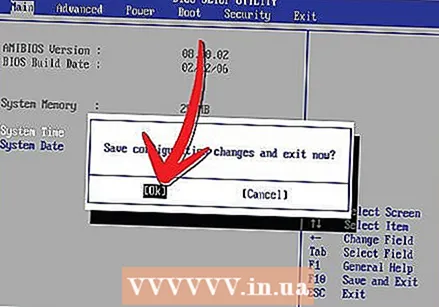 Запази и затвори. Придвижете се до менюто Exit в BIOS. Изберете „Изход и запазване на промените“. Много менюта на BIOS също имат пряк път в долната част на екрана, който ви позволява да запазвате и излизате с натискане на клавиш.
Запази и затвори. Придвижете се до менюто Exit в BIOS. Изберете „Изход и запазване на промените“. Много менюта на BIOS също имат пряк път в долната част на екрана, който ви позволява да запазвате и излизате с натискане на клавиш. - Запазването и затварянето ще рестартира компютъра ви.
 Изчакайте вашият USB стик да се зареди автоматично след рестартиране. След няколко секунди, в зависимост от това за какво служи вашият USB стик, можете да получите достъп до него. Ако имате USB памет с MS-DOS, ще видите команден ред след стартиране. Ако сте създали инсталационен стик за Windows 7, процедурата за инсталиране ще започне автоматично.
Изчакайте вашият USB стик да се зареди автоматично след рестартиране. След няколко секунди, в зависимост от това за какво служи вашият USB стик, можете да получите достъп до него. Ако имате USB памет с MS-DOS, ще видите команден ред след стартиране. Ако сте създали инсталационен стик за Windows 7, процедурата за инсталиране ще започне автоматично.



